ይህ wikiHow የ Xbox One መቆጣጠሪያን ከዊንዶውስ ኦፐሬቲንግ ሲስተም ካለው ፒሲ ጋር እንዴት ማገናኘት እንደሚችሉ ያስተምርዎታል። ይህንን ለማድረግ በርካታ መንገዶች አሉ። የዩኤስቢ ገመድ ፣ ብሉቱዝ ወይም የ Xbox ገመድ አልባ አስማሚ ለዊንዶውስ በመጠቀም የ Xbox One መቆጣጠሪያን ማገናኘት ይችላሉ።
ደረጃ
ዘዴ 1 ከ 4 - የዩኤስቢ ገመድ በመጠቀም

ደረጃ 1. የኃይል መሙያ ገመዱን በ Xbox One መቆጣጠሪያ ውስጥ በመሰካት ይጀምሩ።
የ Xbox One መቆጣጠሪያ የኃይል መሙያ ገመድ ያዘጋጁ እና ከዚያ በመቆጣጠሪያው ላይ ካለው የኃይል መሙያ ወደብ ጋር ያገናኙት።

ደረጃ 2. የኃይል መሙያ ገመዱን ከፒሲ ጋር ያገናኙ።
ቀድሞውኑ ከመቆጣጠሪያው ጋር የተገናኘውን የኃይል መሙያ ገመድ ከፒሲ ጋር ያገናኙ። የኃይል መሙያ ገመድ በመጠቀም እስከ 8 ተቆጣጣሪዎች ከፒሲ ጋር ማገናኘት ይችላሉ።
ዘዴ 2 ከ 4: ውጫዊ የ Xbox ገመድ አልባ አስማሚን በመጠቀም

ደረጃ 1. የገመድ አልባ አስማሚውን ከኮምፒዩተር ጋር ያገናኙ።
በዩኤስቢ ወደብ በኩል ውጫዊውን የ Xbox ገመድ አልባ አስማሚ ከኮምፒዩተር ጋር ያገናኙ።

ደረጃ 2. የ Xbox One መቆጣጠሪያውን ያብሩ።
እሱን ለማብራት በመቆጣጠሪያው ላይ የ Xbox ቁልፍን ይጫኑ።

ደረጃ 3. በ Xbox ገመድ አልባ አስማሚ ላይ ያለውን አዝራር ይጫኑ።
ይህ አዝራር አስማሚው ፊት ላይ ነው።

ደረጃ 4. በ Xbox One ተቆጣጣሪ ላይ አስገዳጅ አዝራርን ይጫኑ።
ይህ አዝራር ክብ ነው እና በመቆጣጠሪያው አናት ላይ ይገኛል። ተቆጣጣሪው ሲገናኝ የ LED መብራት ያበራል። በተቆጣጣሪው እና አስማሚው ላይ የ LED መብራቶች ያለማቋረጥ ከበሩ በኋላ መቆጣጠሪያው ከፒሲው ጋር ተገናኝቷል። የ Xbox ገመድ አልባ አስማሚውን በመጠቀም እስከ 8 ተቆጣጣሪዎች ድረስ ማገናኘት ይችላሉ። ሆኖም ፣ 4 መቆጣጠሪያዎችን በተሰኪ መሣሪያ ፣ ወይም 2 ተቆጣጣሪዎችን በስቴሪዮ ተሰኪ ብቻ ማገናኘት ይችላሉ።
ዘዴ 3 ከ 4: አብሮገነብ የ Xbox ገመድ አልባ አስማሚን በመጠቀም

ደረጃ 1. የ Xbox One መቆጣጠሪያውን ያብሩ።
እሱን ለማብራት በመቆጣጠሪያው ላይ የ Xbox ቁልፍን ይጫኑ።

ደረጃ 2. ጀምርን ጠቅ ያድርጉ

ይህ አዝራር የዊንዶውስ አርማ አለው እና በማያ ገጹ ታችኛው ግራ ጥግ ላይ ይገኛል።

ደረጃ 3. ጠቅ ያድርጉ

ይህ ቁልፍ ከማርሽ ጋር ይመሳሰላል እና በዊንዶውስ ጅምር ምናሌ ውስጥ ይገኛል።
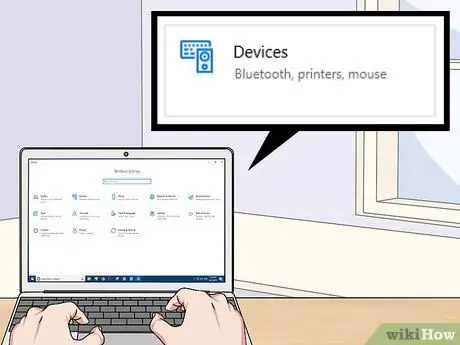
ደረጃ 4. መሣሪያዎችን ጠቅ ያድርጉ።
ይህ አዝራር የቁልፍ ሰሌዳ እና አይፖድ የሚመስል አዶ አለው።
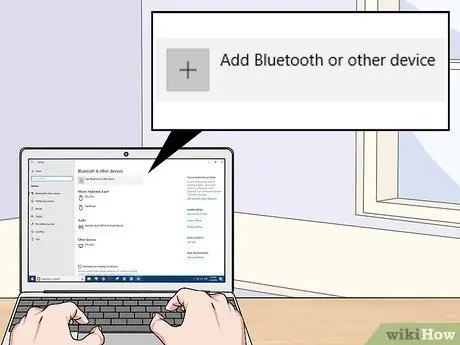
ደረጃ 5. ብሉቱዝ እና ሌላ መሣሪያ አክል የሚለውን ጠቅ ያድርጉ።
ከመደመር ምልክቱ ቀጥሎ በማያ ገጹ አናት ላይ ይገኛል።

ደረጃ 6. ሌላውን ጠቅ ያድርጉ።
ከመደመር ምልክቱ ቀጥሎ በብሉቱዝ ቅንብሮች ምናሌ ታችኛው ክፍል ላይ ይገኛል።
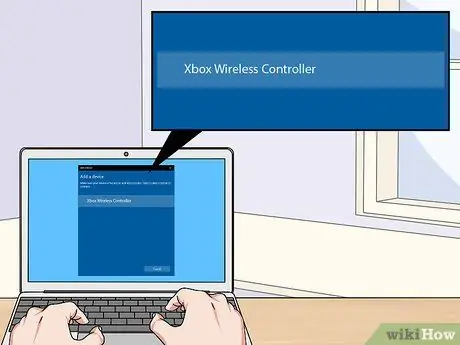
ደረጃ 7. Xbox Wireless Controller ን ጠቅ ያድርጉ።
የ Xbox One መቆጣጠሪያው ሲበራ ፣ የእሱ ሁኔታ በ Xbox ገመድ አልባ አስማሚ ተለይቶ ይታወቃል።
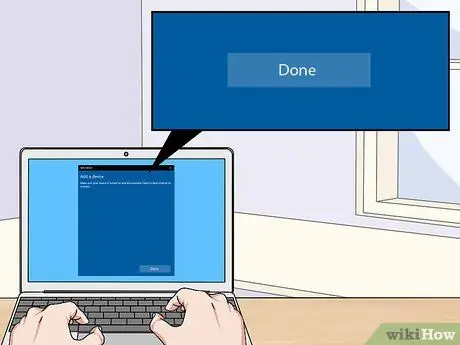
ደረጃ 8. ተከናውኗል የሚለውን ጠቅ ያድርጉ።
የ Xbox One መቆጣጠሪያው ቀድሞውኑ ከዊንዶውስ ጋር ተገናኝቷል። የ Xbox ገመድ አልባ አስማሚውን በመጠቀም እስከ 8 ተቆጣጣሪዎች ድረስ ማገናኘት ይችላሉ። ሆኖም ፣ 4 መቆጣጠሪያዎችን በተሰኪ መሣሪያ ፣ ወይም 2 ተቆጣጣሪዎችን በስቴሪዮ ተሰኪ ብቻ ማገናኘት ይችላሉ።
ዘዴ 4 ከ 4: ብሉቱዝን መጠቀም

ደረጃ 1. የ Xbox One መቆጣጠሪያውን ያብሩ።
እሱን ለማብራት በመቆጣጠሪያው ላይ የ Xbox ቁልፍን ይጫኑ።

ደረጃ 2. በመቆጣጠሪያው ላይ ለ 3 ሰከንዶች ያህል አስገዳጅ ቁልፍን ይጫኑ።
ይህ አዝራር ክብ ነው እና በመቆጣጠሪያው አናት ላይ ይገኛል። ይህንን በማድረግ ተቆጣጣሪው በዊንዶውስ ሊታወቅ ይችላል።

ደረጃ 3. ጀምርን ጠቅ ያድርጉ

እሱ የዊንዶውስ አርማ ነው እና በማያ ገጹ ታችኛው ግራ ጥግ ላይ ነው።

ደረጃ 4. ጠቅ ያድርጉ

ይህ ቁልፍ ከማርሽ ጋር ይመሳሰላል እና በዊንዶውስ ጅምር ምናሌ ውስጥ ይገኛል።
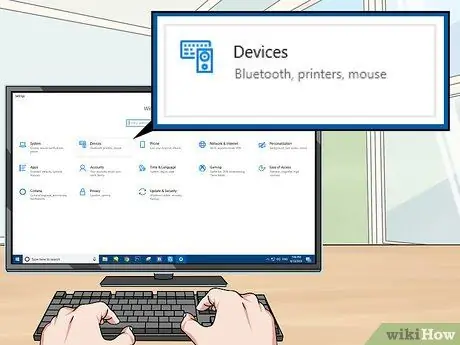
ደረጃ 5. መሣሪያዎችን ጠቅ ያድርጉ።
ይህ አዝራር የቁልፍ ሰሌዳ እና አይፖድ የሚመስል አዶ አለው።
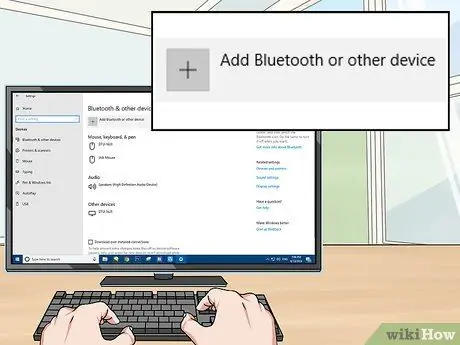
ደረጃ 6. ብሉቱዝ እና ሌላ መሣሪያ አክል የሚለውን ጠቅ ያድርጉ።
ከመደመር አዝራሩ ቀጥሎ በገጹ አናት ላይ ይገኛል።
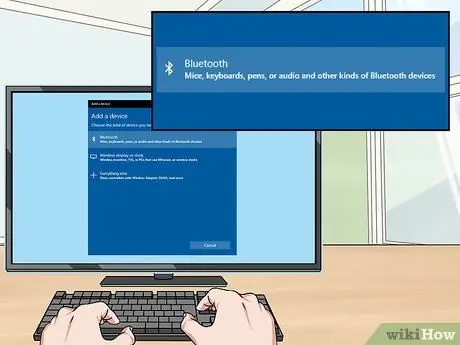
ደረጃ 7. ብሉቱዝን ጠቅ ያድርጉ።
በብሉቱዝ የነቃ መሣሪያን ከፒሲው ጋር ለማገናኘት ይህ አማራጭ ተመርጧል።
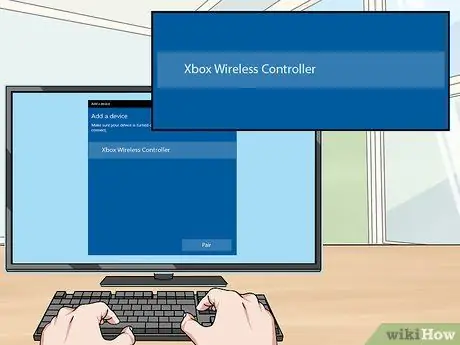
ደረጃ 8. Xbox Wireless Controller ን ጠቅ ያድርጉ።
ይህ አማራጭ የማይታይ ከሆነ በመቆጣጠሪያው ላይ ያለውን ጥንድ አዝራር ለ 3 ሰከንዶች ተጭነው ይያዙ።

ደረጃ 9. ጥንድን ጠቅ ያድርጉ።
የ Xbox One መቆጣጠሪያ አሁን በብሉቱዝ በኩል ከዊንዶውስ ጋር ተገናኝቷል።







